Dell UltraSharp U2724D teszt
A Dell monitorok népes családfáján az egyik kitüntetett hely a prémium kategóriájú UltraSharp monitoroké. A 24” – 43” tartományban nyolcféle átlóméretben találunk UltraSharp készülékeket, amelyekre – többek között – jellemző a gondosan megválasztott panel és az igényes kivitel. Mostani tesztünk tárgya egy egészen új modell, az U2724D jelű monitor.

Mi az, amit előzetesen kiemelhetnénk az U2724D tulajdonságai közül? Köztudott, hogy az IPS panelek statikus kontrasztaránya emberemlékezet óta nemigen haladta meg az 1000:1 értéket. Ezen a helyzeten az ún. IPS Black panelek megjelenése változtatott kb. másfél évvel ezelőtt. Ezek kontrasztja megközelíti vagy eléri a 2000:1-et, és ez a monitor ilyen panelt kapott. Igaz, az IPS Black panelt már a 2022 közepén tesztelt U2723QE készülékben is alkalmazta a gyártó, de alighanem az volt a legelső ilyen UltraSharp monitor.
Az U2724D-nek egyébként van egy U2724DE jelű, nagyon hasonló párja, amely csatlakoztatási lehetőségekben nyújt többet, nevezetesen van rajta Ethernet port, és Thunderbolt 4-et támogató és notebook-táplálást nyújtó USB-C port. Az ára azonban majdnem másfélszer annyi, mint a tesztelt változaté.
Amit talán még érdemes a bevezetőben megemlíteni, az az UltraSharp monitorok „vizuális komfortja”, ahogyan a Dell fogalmaz. Ennek egyik ismérve, hogy a beépített környezetifény-érzékelő képes optimalizálni a fényerőt és a színhőmérsékletet, a másik a továbbfejlesztett ComfortView Plus funkció, amely a kékfény-kibocsátást 35% alá csökkenti, a gyártó szerint a színpontosság romlása nélkül. Ezeken felül az U2724D frissítési frekvenciája 120 Hz, ami nyilvánvalóan jobb mozgáskezelést, kisebb mozgáselmosódást hoz magával.
Az U2724D közvetlen elődje a kb. két évvel korábban megjelent és szintén tesztelt UltraSharp U2722D, amelyben azonban még nem volt IPS Black panel, és a max. frissítési frekvencia 60 Hz volt.
Főbb gyári adatok – Dell UltraSharp U2724D
- Képernyő átlómérete: 27”
- Paneltechnológia: IPS Black
- Anti-glare bevonat, 3H keménység
- Háttérvilágítás: WLED, edgelit
- Natív felbontás: 2560 x 1440 pixel (QHD)
- Színmélység: 10 bit (8 bit + FRC)
- Színtér lefedettség: 100% sRGB, 100% Rec 709, 98% DCI-P3,98% Display P3.Átlagos dEszínpontosság: < 2
- Kontrasztarány: 2000:1
- Betekintési szög: 178/178 fok
- Maximális fénysűrűség: kb. 350 cd/m²
- Minimális válaszidő: 5 msGtoG
- Átlagos válaszidő 8 msGtoG
- frissítési frekvencia: 120 Hz
- Méretek: 612 x 386 – 536 x 192 mm (állvánnyal együtt)
- Tömeg: 6,56 kg (állvánnyal együtt)
- VESA rögzítés: 100 x 100 mm
Design, kezelés, csatlakozók, OSD
A kivitel szinte pontosan ugyanolyan, mint az említett U2722D esetében, így az ott mondottak itt is érvényesek: elegáns és letisztult megjelenés, négy oldalon „keret nélküli” képernyő stb. Csupán a csatlakozófelület elrendezése picit más, és a portok verziószáma tér el, természetesen az újabb U2724D javára.

A csatlakozók balról jobbra: tápcsatlakozó, HDMI 2.0 (a 2.1-re jellemző VRR támogatással) bemenet, DisplayPort 1.4 bemenet, DisplayPort 1.4 kimenet (a daisychain-hez), USB-C upstream port (csak adatátvitelhez), USB(A) downstream port, 3,5 mm-es jackaudiokimenet és még egy USB(A) downstream port
A képernyőkeret alsó szegélyén van még két USB port: egy 15 W töltőfeszültséget is biztosító USB-C port, és egy további USB(A) port. A monitor minden USB portja 10 Gbit/s adatsebességre képes (USB 3.2 Gen2).

A monitor hátoldalán – több más UltraSharp és egyéb Dell készülékhez hasonlóan– mindössze két kezelőgombot találunk: az egyik a süllyesztett be/ki kapcsoló gomb, a másik pedig az univerzális kiválasztó/beállító/jóváhagyó joy gomb. Kiemelkedően ergonomikus és egyszerű megoldás.

A menürendszer részletes ismertetésétől eltekintünk, mivel a szerkezetét és az almenüket tekintve is pontosan megegyezik az előd U2722D menüjével.
Hozzá kell tennünk azonban, hogy sok más elődjéhez hasonlóan a tesztelt monitor esetében is lehetőségünk van az ingyenesen letölthető Dell Display Manager segédprogram használatára, ami még inkább megkönnyíti a kezelést és beállítást.
Dell Display Manager
A Dell monitorokhoz már jó ideje rendelkezésre áll ez a segédszoftver, de állandó fejlesztés alatt áll, ezért a legfrissebb 2.3-as verzió sok változtatást tartalmaz a legutóbb az U3223QE tesztjében bemutatott 1.55.0.2090-es verziótól.
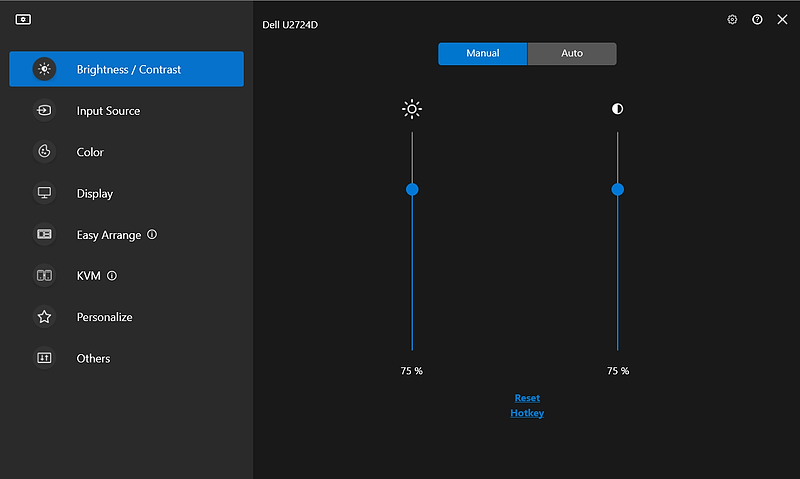
A Display Managernek kettős feladata van: 1) bizonyos, gyakran használt szolgáltatások, funkciók egyszerűbb elérése és gyorsabb beállítása, 2) a monitor OSD-ben nem megtalálható beállítási/átállítási lehetőségek. Ilyenek találhatók pl. a Color, a Display, az EasyArrange és a KVM menüpontok alatt. A két utóbbi egyáltalán nem szerepel a joy gombbal működtetett OSD-ben. A Color alatt pl. megtehetjük, hogy a különféle desktop és UWP (Universal Windows Platform) alkalmazásokhoz külön-külön bármelyik presetet hozzárendeljük, és az illető alkalmazás ezt a továbbiakban automatikusan használni fogja:
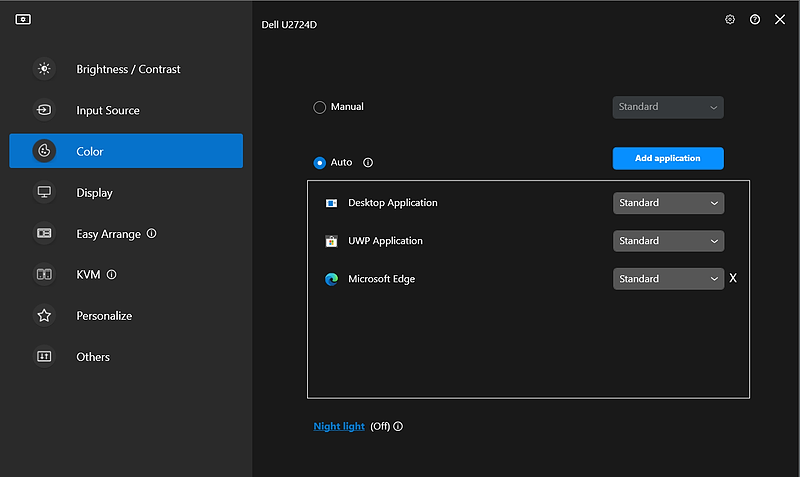
Egy másik példa: a Display menüpontban a lehetséges összes felbontási és frissítési frekvencia kombinációból választhatunk (nem számoltam meg, de nagyon sok van belőlük), plusz a szövegek, alkalmazások és egyebek méretét is változtathatjuk.
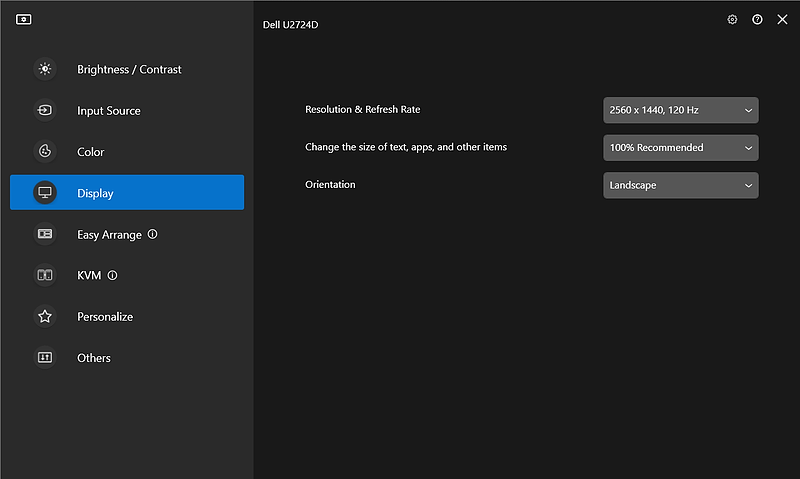
Képjellemzők
Az IPS Black panelt már méltattuk, annyit azonban tegyünk hozzá, hogy természetesen nem mentes némi IPS glow-tól, a betekintési szögre azonban nem lehet panasz. A statikus kontrasztot méréssel ellenőriztük, a kapott arány jól megközelíti a specifikált 2000:1-es értéket, és feltűnően jobb, mint a hagyományos IPS paneleké.
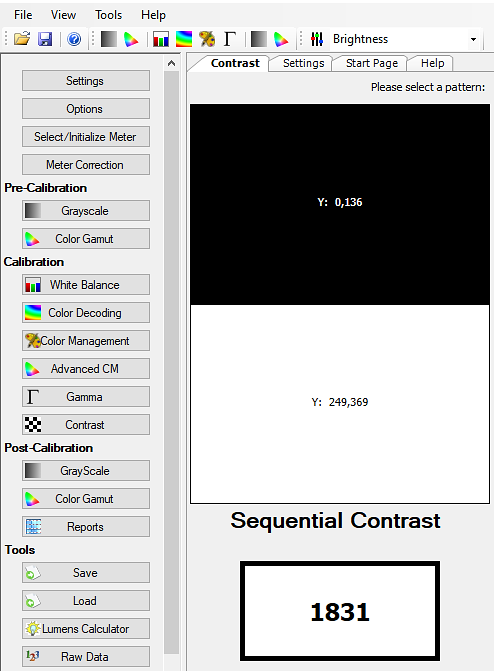
A monitor Standard (natív) beállításában mérhető statikus kontraszt
A panel frissítési frekvenciája 59, 60, 75 vagy 120 Hz-re állítható be.
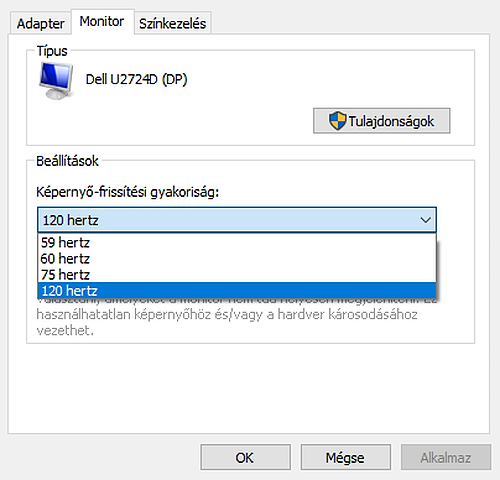
A gyártó ugyan a specifikációban beszél a VRR lehetőségről, de nyugodtan elárulhatta volna, hogy mind a G-Syncet (bár hivatalosan a monitor nincs Nvidia G-Sync kompatibilisnek nyilvánítva), mind a FreeSync-et lehet használni, ha szükséges. Az overdrive-nak két fokozata van: Normal és Fast (a menüben a Response Time alatt). A GtoG válaszidő persze nem olyan alacsony, mint a high-end gamer monitoroké, de 120 Hz-en használva jó játékélményt nyújt.
Megvizsgáltuk a panel homogenitását is. A színhőmérsékletet tekintve a monitor kiválóan teljesít, a dE eltérés a képernyő felületén 2 körül van (a konkrét fényerőtől függően kissé más és más). A fényerő homogenitása nem ennyire kiváló, a panel alsó harmadábana csökkenés közelíti a 8-10%-ot, de ez szemmel nem észrevehető.
A következő kérdés a panel natív színtartománya. A specifikáció szerint nagy gamut várható, mivel a P3 lefedettségére az adatlap 98%-ot tüntet fel. A teljes színtartományt és a referencia-színterek lefedettségét csakúgy, mint a gammát és a ColorChecker színpontosságát (natv beállításban) megmértük.
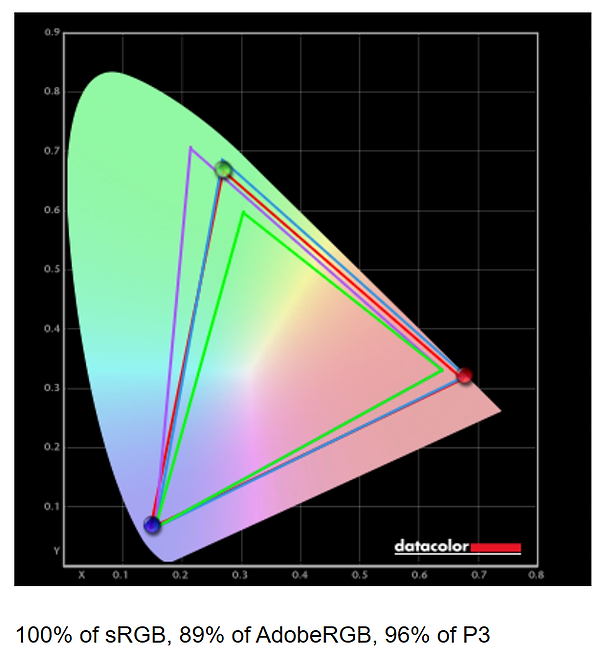
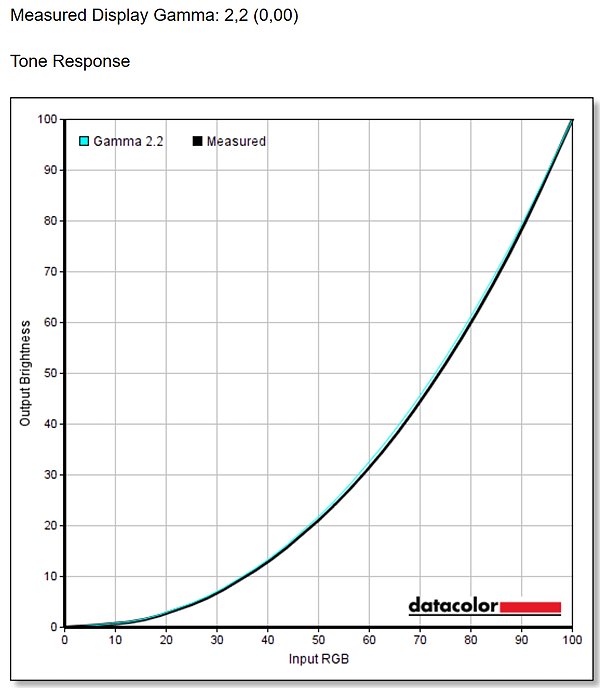
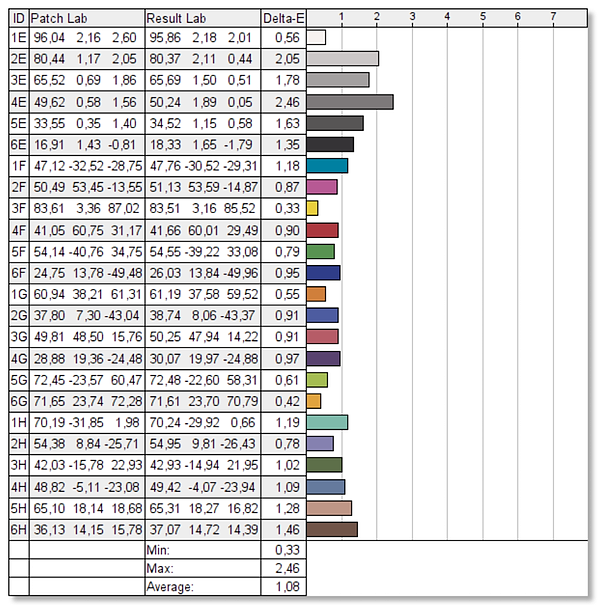
A 96%-os mért DCI-P3/Display P3 lefedettség jól megközelíti a 98%-ot, az sRGB/Rec.709 lefedettsége 100%-os. A gamma (amelynek értékét a menüben nem változtathatjuk) szerencsére hozza a 2,2-es értéket (Standard, sRGB, Display P3), illetve Rec.709-ben a 2,4-es, a DCI P3-ban pedig a 2,6-os standardot. A színpontosság az 1,08-as átlaggal és a 2,46-os maximummal kielégítő
Aki ennél nagyobb pontosságra vágyik, az mind a natív színteret, mind a preseteket (beleértve a Movie és a Game beállításait is) egy színmérő szenzor és egy kalibráló szoftver segítségével minden bizonnyal meg tudja oldani (vagy egy szakemberre bízhatja) a kalibrálást/profilozást. Ez vonatkozik az sRGB, Rec.709, DCI-P3 és Display P3 színtér-emulációkra is.
Nem hagyhatjuk említés nélkül, hogy a Dell weboldaláról – szintén ingyenesen – letölthető a cég kiválasztott UltraSharpmonitorainak (köztük a vizsgált monitornak) színbeállítására, kalibrálására alkalmas „saját” Dell Color Management nevű app, amelyet a Portrait Displays és a Dell együttműködésének eredményeként fejlesztettek ki. A letöltési hely:
https://www.dell.com/support/home/en-us/product-support/product/u2724d-monitor/drivers vagy https://www.portrait.com/dtune/des/enu/
Dell Color Management
Ez az alkalmazás egészen újnak mondható, az erről szóló, 2023. november 15-i közlemény itt olvasható. A támogatott színmérő műszerek és UltraSharp modellek listája pedig ezen a webhelyen is megtalálható. Ejtsünk pár szót erről a szoftverről!
Letöltés és telepítés után elindítva, a nyitó ablakban két fület látunk, a Dashboard-ot és az Advanced-et. Az előbbi alatt megjelenik az adott modellben megtalálható összes gyári színtér-preset, a hozzájuk tartozó célértékekkel együtt (alapszínek és fehérpont koordinátái, gamma) és a kalibrálás elvégzése utáni átlagos hiba feltüntetésével – de ez természetesen csak a kiválasztott preset kalibrálása után.
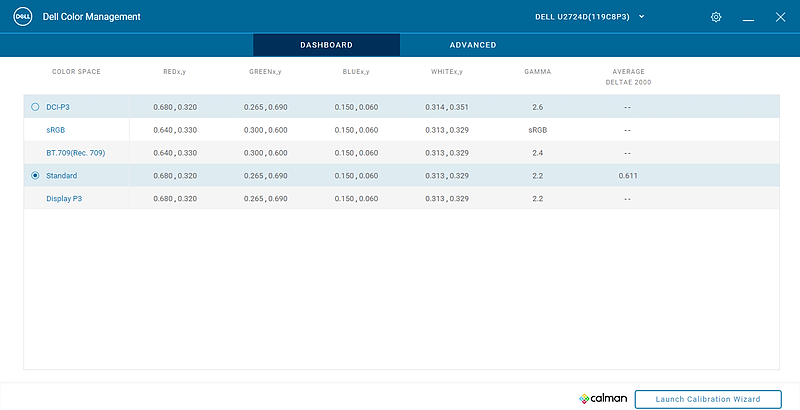
Az Advanced fülre kattintva megjelennek a kiválasztott preset aktuális beállításai, továbbá az ICC profilok kezelésére, illetve a profil verziójának kiválasztására (v2 vagy v4) is van lehetőség.
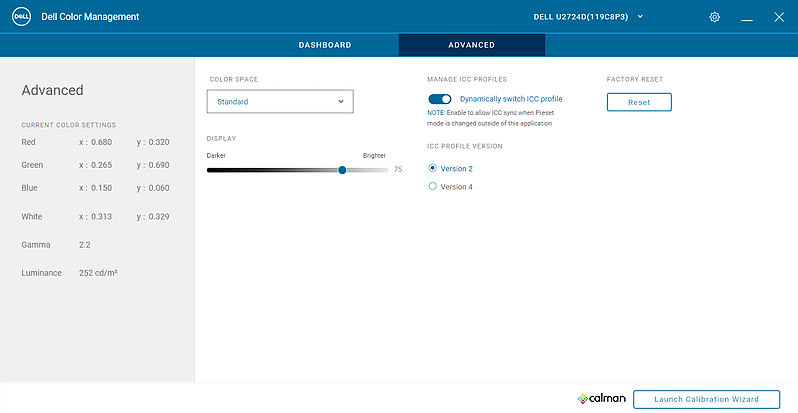
Az ablak jobb alsó sarkában található LaunchCalibrationWizard gombra kattintva pedig elkezdődhet a kalibrálás/profilozás, feltéve, hogy a megfelelő kolorimétert csatlakoztattuk, és az app felismerte az eszközt, továbbá miután beállítjuk a kívánságunknak megfelelő fényerőt. Ezek után a szürkeminták és színminták kiadásával valóban elkezdődik a művelet. A %-ban mért haladást egy-egy részfolyamat után egy körvonal mentén forgó színes golyócskák mutatják a képernyő közepén.
A szoftver minden bizonnyal a lehető legpontosabban beállítja a kívánt színegyensúlyt, színhőmérsékletet, gammát és az alapszínek pozícióit, továbbá a megcélzott fényerőt. A részleteket ugyan a mindössze 10-15 percig tartó folyamat során (a minták kivételével) nem látjuk a képernyőn, de higgyük el a Portrait Displays-nek, hogy jól teszi a dolgát.
A végén egy nagy zöld pipa jelzi a kalibrálás sikerességét az átlagos eltérés (dE) feltüntetésével, majd, ha úgy kívánjuk, megtekinthetjük vagy kinyomtathatjuk az eredményt (ViewReport gomb). A Standard preset esetében, megtartva a natív állapotot, a Dell Color Management a következő adatokat produkálta:
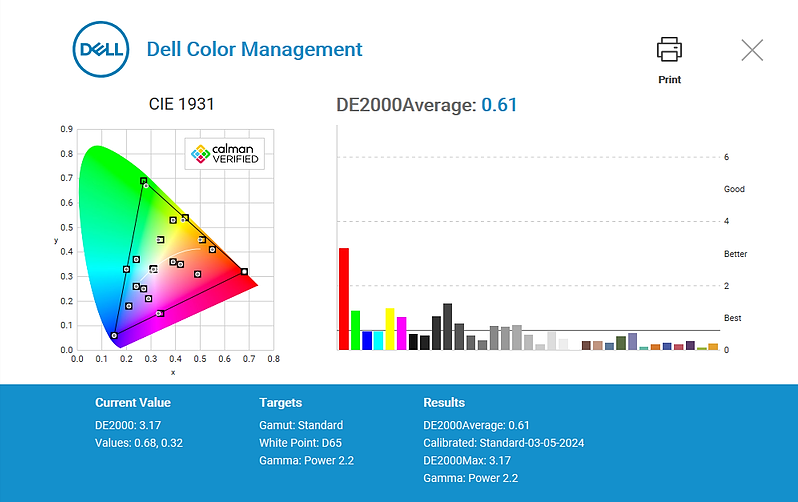
Bal oldalon a ColorChecker színek, továbbá az alapszínek és kiegészítő színeik pozíciói láthatók a színdiagramon, a jobb oldalon pedig a színek és a szürkeskála mért eltéréseit figyelhetjük meg a kalibrálás/profilozás után.
Összegzés
Ami egy QHD felbontású UltraSharp monitortól elvárható, azt az U2724D legnagyobbrészt teljesíti, sőt a frissítési frekvenciát tekintve még túl is teljesíti. Irodai és kreatív munkához, továbbá középszintű játékhoz egyaránt használható. Hozzátehetjük, hogy a vizuálist komfort (automatikus fényerő-szabályozás, intelligens kékfény-csökkentés) is emeli a használati értékét.
Színtartománya a mai trendeknek megfelelően tetemes, az sRGB/Rec.709 referencia-tartományokat teljesen a DCI-P3/Display P3 tartományokat csaknem teljesen lefedi. Az Adobe RGB esetében ez kb. 90%. A monitor ColorSpace emulációi jól megközelítik a szabványos értékeket. A maximális fényerő csaknem eléri a specifikált 350 nitet, a kontrasztja pedig – meghazudtolva az IPS paneleknél megszokottat – csaknem kétszeresére nőtt az IPS Black panelnek köszönhetően.
Az U2724D-hez ingyenesen letölthető mindkét segédprogram – a Dell Display Manager és a Dell Color Management – nagy segítséget jelenthet egyrészt a monitor gyors és hathatós kezelésében és beállításában, másrészt a kalibrálásban/profilozásban. Ez utóbbit természetesen csak akkor végezhetjük el, ha birtokunkban van egy X-Rite, Portrait Displays, Klein vagy Calibrite gyártmányú színmérő műszer.
Értékelés
Ami tetszett
- Nagyon elegáns és ergonomikus kivitel
- Egyszerű kezelés
- Daisychain és KVM funkciók
- 120 Hz frissítés és VRR lehetősége
- A P3-at csaknemteljesen lefedő színtartomány
- Hasznos Dell segédprogramok
- Előnyös ár/használati érték arány
Ami kevésbé tetszett
- A presetek listája (PresetModes) kissé következetlen
- A gamma értéke nem módosítható a menüből
- Nincs a készüléken olyan USB-C port, amely a DP Alt Mode-ot és tápellátás feladatát ellátná
A monitor tesztelését a monitorinfo.hu munkatársai végezték.












